
|
Recherche géométrique d'élément identique Détecte dans la scène en cours les éléments 3D à la géométrie identique. Les attributs d'élément différents ne seront pas pris en considération ici. |
|
|
Cette fonction détecte si l'élément actif est en collision avec ses éléments secondaires. Les auto-intersections de l'élément ne seront pas indiquées ici. Vous retrouvez sous |
|
|
Surligne en couleur l'élément actif de la scène. Vous retrouvez sous |
|
|
Permet de gérer les variables propres à l'utilisateur. |
|
|
Il est possible avec cet outil de vérifier de façon automatique si votre scène suit certaine des règles définissant une bonne construction, par ex. un Feature erroné, des boulonnages erronés, des éléments vides, etc. En cas d'erreur, HiCAD l'indique dans un message et propose des solutions. Vous retrouvez sous |

|
Calcul de goupille cylindrique Cette fonction permet de vérifier si une goupille de sécurité utilisée pour relier des éléments garantit bien la stabilité nécessaire ou si elle pourrait se briser lorsqu'elle soumise à une force spécifique. La fonction calcule la tension de cisaillement dans le joint de cisaillement et le diamètre minimal de la goupille. |

|
Cette fonction permet de vérifier si une goupille radiale utilisée pour relier l'arbre au moyeu garantit bien la stabilité nécessaire ou non. La fonction calcule le diamètre minimal de la goupille, la tension de cisaillement dans la goupille, la tension de torsion et la pression de tension dans l'arbre, ainsi que la pression de tension dans le moyeu. |
Recherche d'élément identique
Information > 3D, Divers > Recherche d'élément identique 
Vous pouvez détecter dans la scène en cours les éléments 3D dont la géométrie est identique.
- Recherche un élément dans la scène
HiCAD recherche tous les éléments de la scène dont la géométrie concorde avec celle de l'élément sélectionné. Les éléments trouvés seront surlignés en couleur et le nombre d'éléments identiques est indiqué.
- Comparaison de deux éléments
Cette fonction permet de vérifier sur la géométrie de deux éléments est identique. Identifiez pour cela les deux éléments. Si la géométrie des éléments concorde, ils seront alors surlignés en couleur.
Test de collision
Information > 3D, Divers > Test de collision 
Ce test permet de déterminer si les éléments secondaires entrent en collision avec l'élément actif. Si l'élément supérieur actif est un solide, il sera alors également vérifié si l'élément actif entre lui-même en collision avec un de ses éléments secondaires. Par contre, les auto-intersections de l'élément actif ne seront pas indiquées ici.
Vous retrouvez sous  d'autres fonctions de test de collision.
d'autres fonctions de test de collision.
|
|
2 éléments Indique les collisions entre deux éléments quelconques. Sélectionnez, après avoir lancé la fonction, les deux éléments. Les collisions entre un élément secondaire du premier élément identifié et un élément secondaire d'un deuxième élément identifié seront indiquées. Les collisions entre deux éléments secondaires qui se trouvent tous deux sous un élément sélectionné ne seront pas indiquées. |
|
|
Tous les éléments Indique les collisions entre tous les éléments de la scène. |
|
|
Éléments marqués Indique les collisions entre tous les éléments de la sélection d'éléments actuelle, c'est-à-dire tous les éléments marqués actuellement. Sélectionnez tous les éléments de votre choix soit sur la scène, soit dans l'ICN avant de lancer la fonction. Au contraire de la fonction 2 éléments, les collisions de n'importe quels éléments secondaires, compris dans les éléments supérieurs de la liste de sélection des éléments, seront indiquées individuellement. |
Si aucune collision n'est constatée, un message en conséquence s'affiche alors :
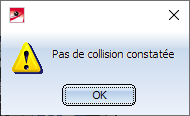
Si une collision est constatée, elle sera alors surlignée au choix et vous pouvez décider de continuer le test.
Exemple
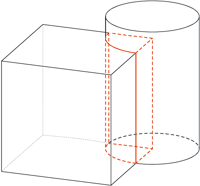
Pour chaque collision constatée, un élément de Collision est créé. Celui-ci comprend deux éléments vides avec le nom des éléments qui entrent en collision. Cela permet d'identifier plus rapidement l'origine de la collision, d'autant plus que l'élément de collision se trouve parfois être très minime et pratiquement invisible à l’œil nu. Tous les éléments de collision sont encore regroupés dans la structure d'élément de l'ICN sous le nom Groupe de collision.
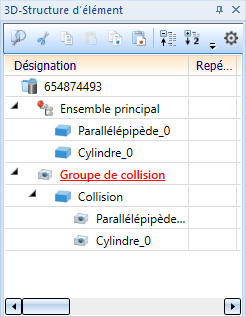
Marquer l'élément actif
Information > 3D, Divers > Marquer 
Cette fonction surligne en couleur l'élément actif de la scène.
Vous retrouvez sous  d'autres fonctions pour marquer en particulier les éléments référencés.
d'autres fonctions pour marquer en particulier les éléments référencés.
|
|
Individuel Vérifie si un élément en particulier est référencé. |
|
|
Éléments identiques à un élément Recherche et surligne tous les éléments identiques à un élément référencé. |
|
|
Tous les éléments référencés Recherche et surligne tous les éléments référencés de la scène. |

Information • Tests de structure de données • Mémoires de variables








